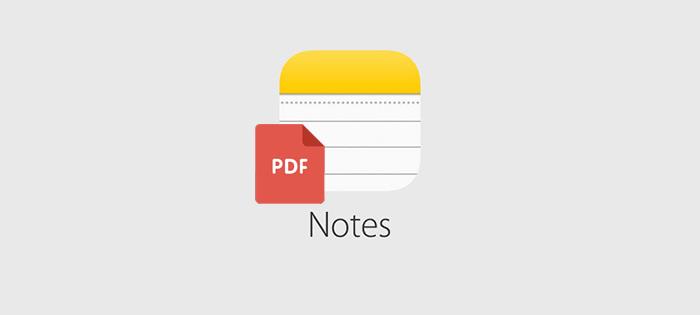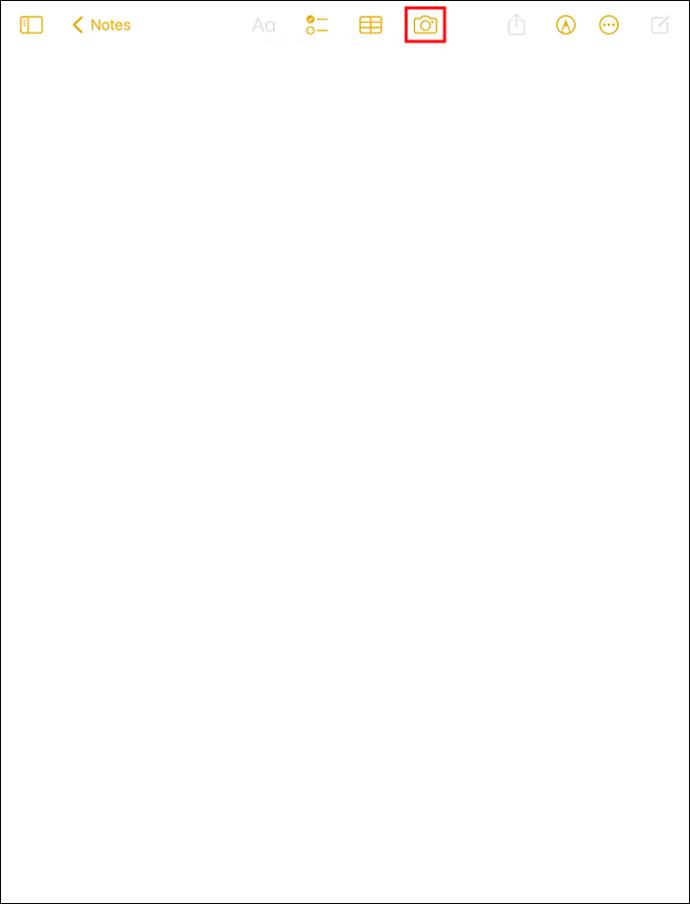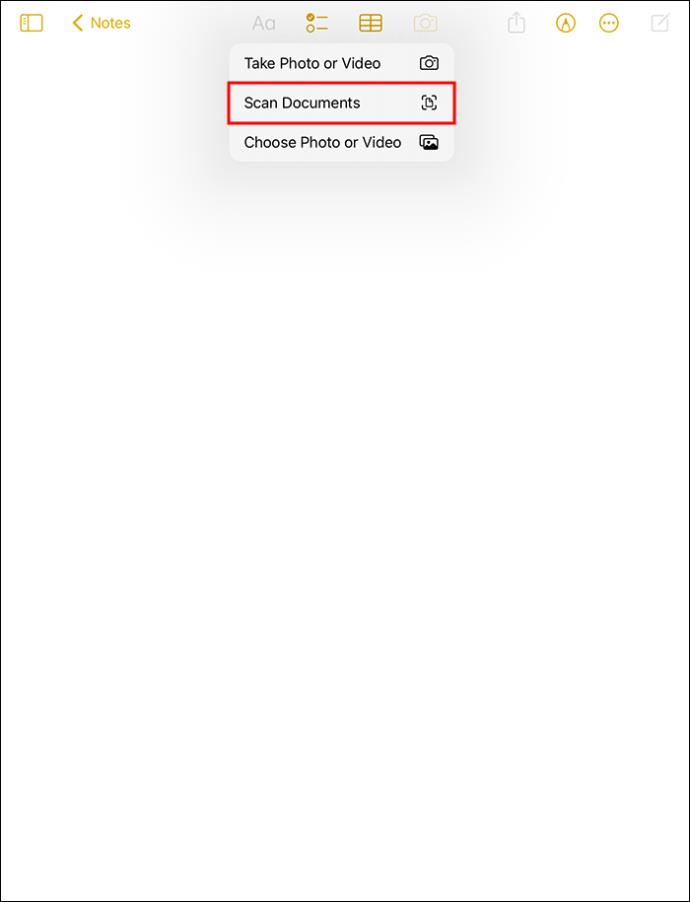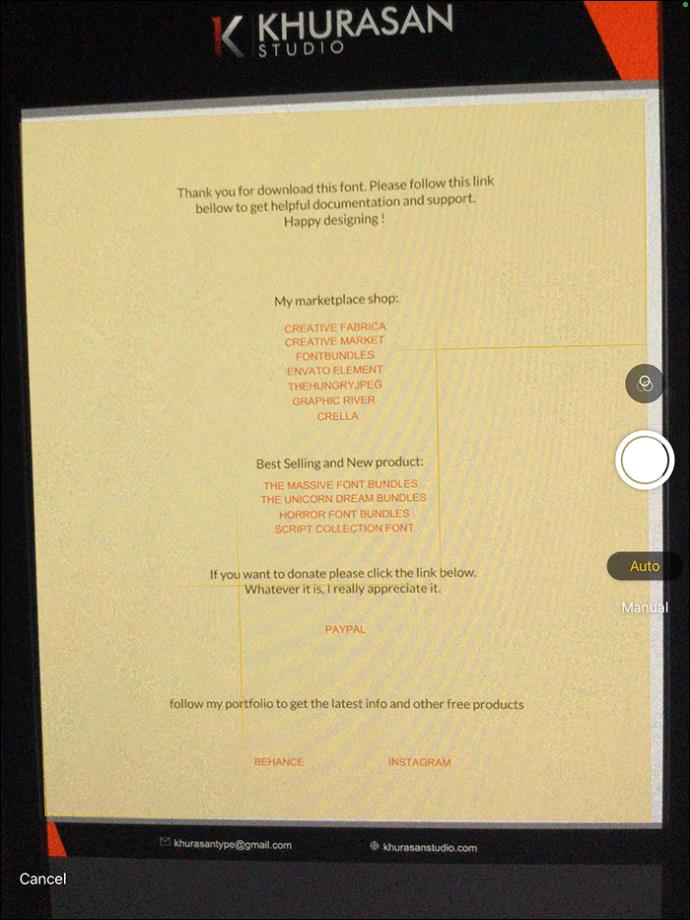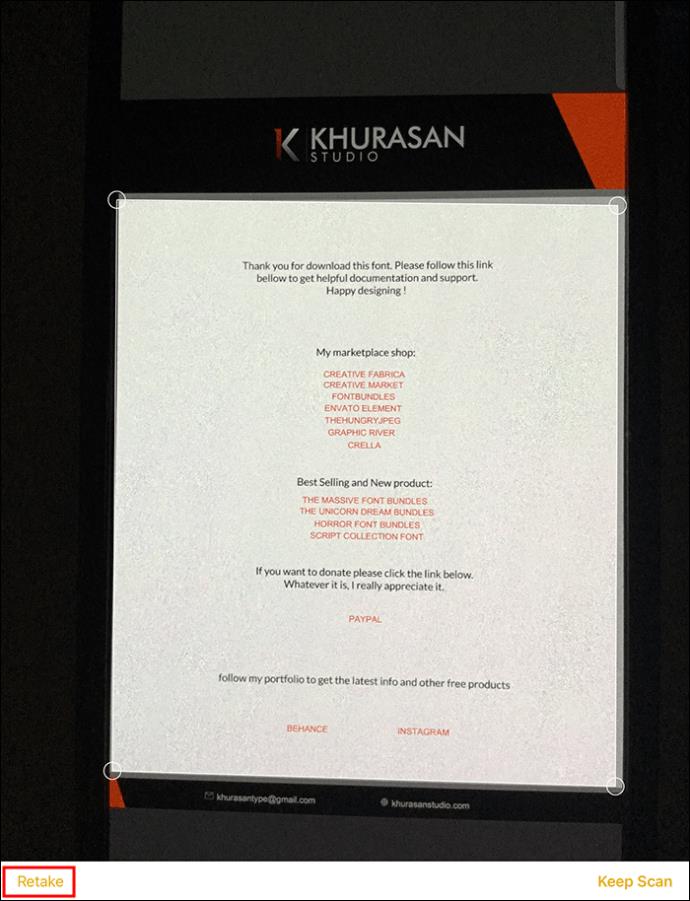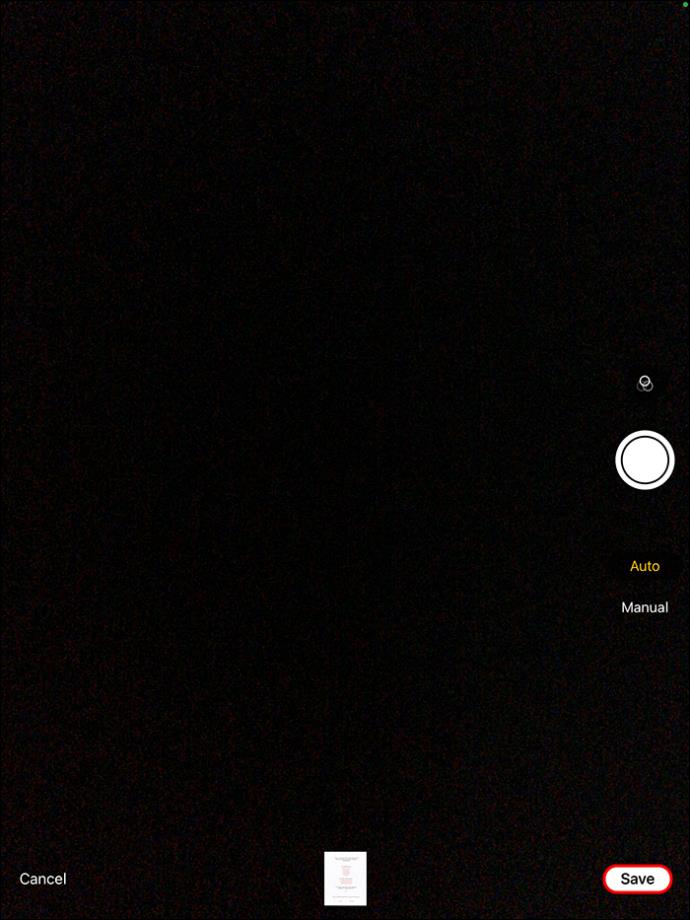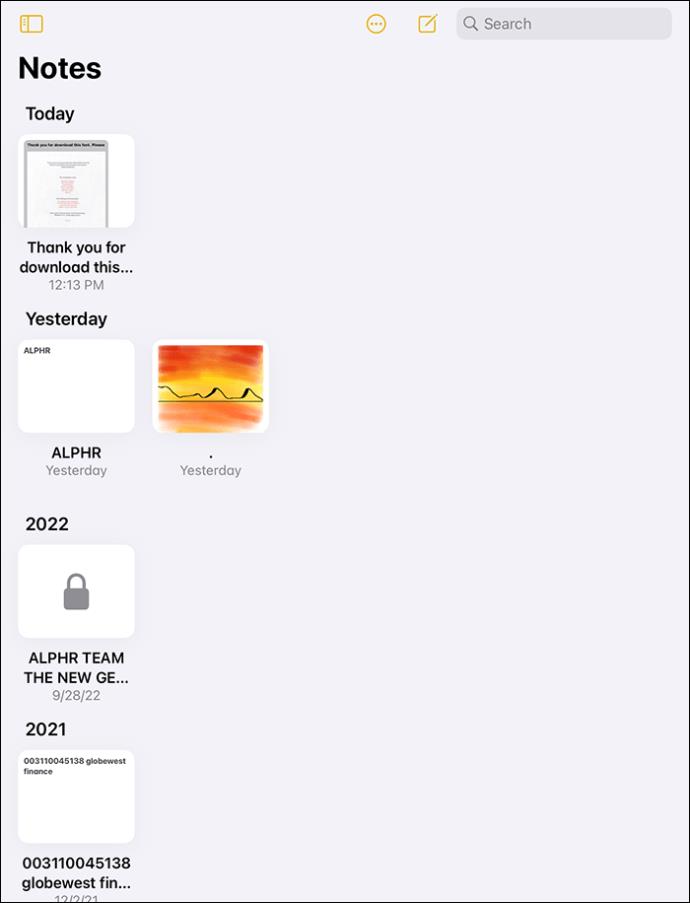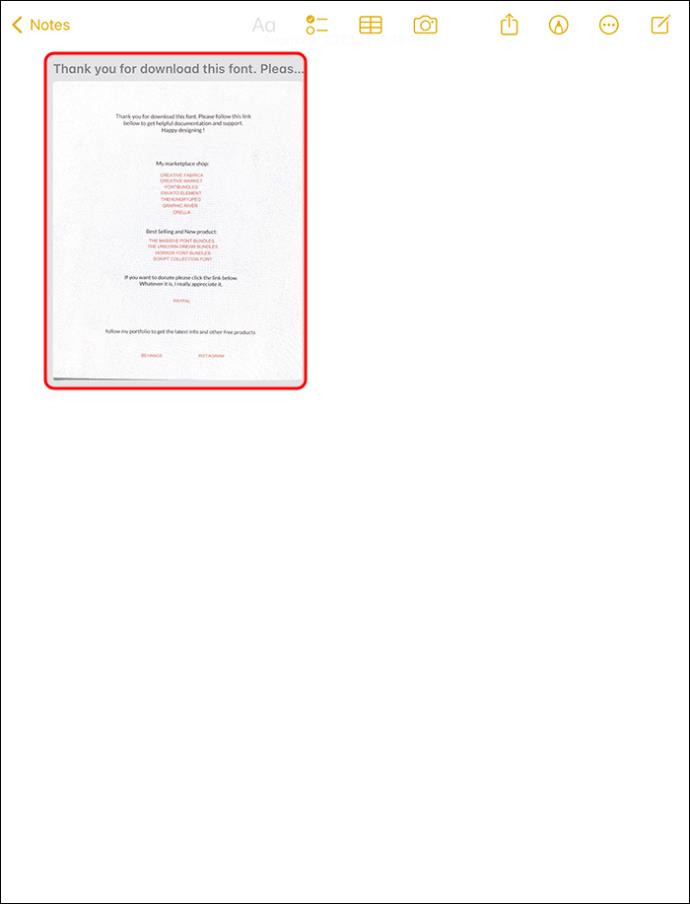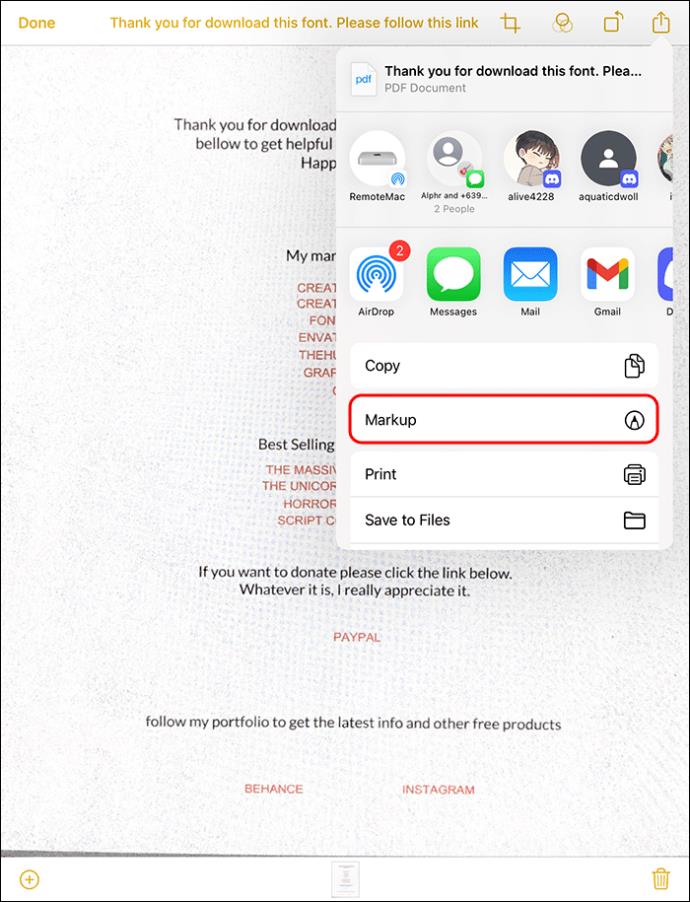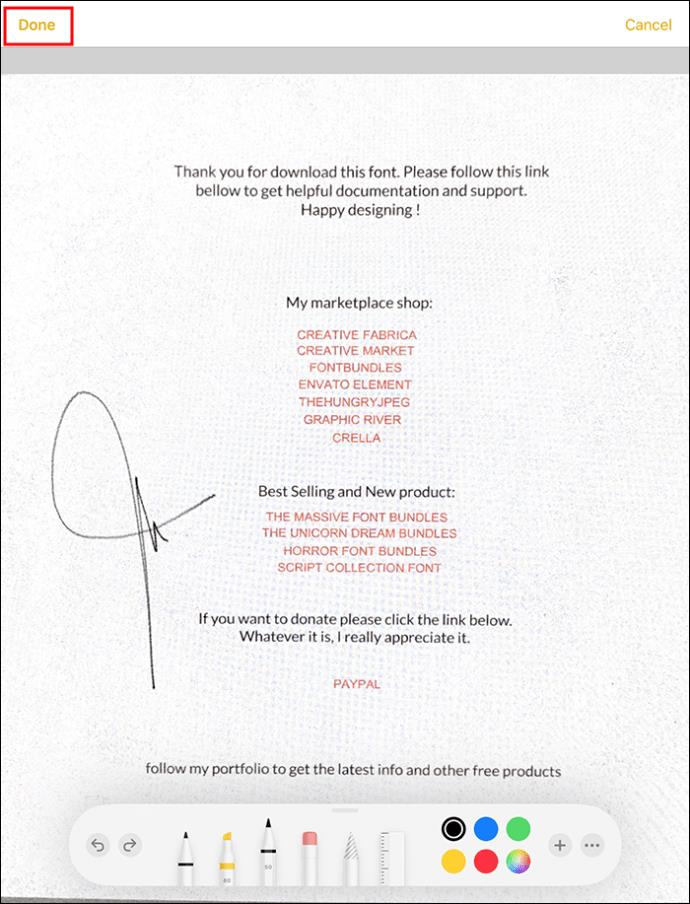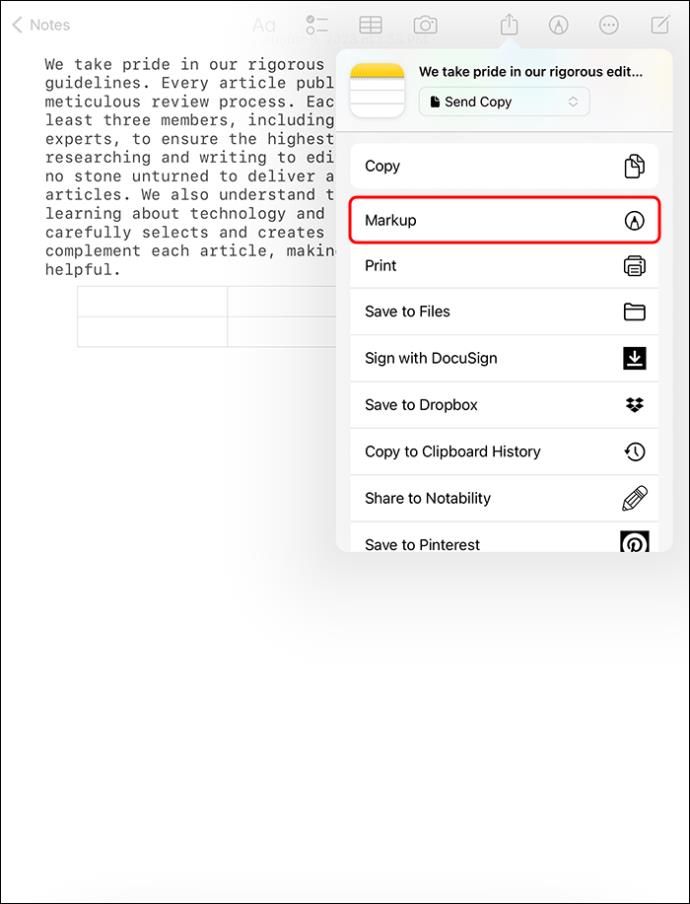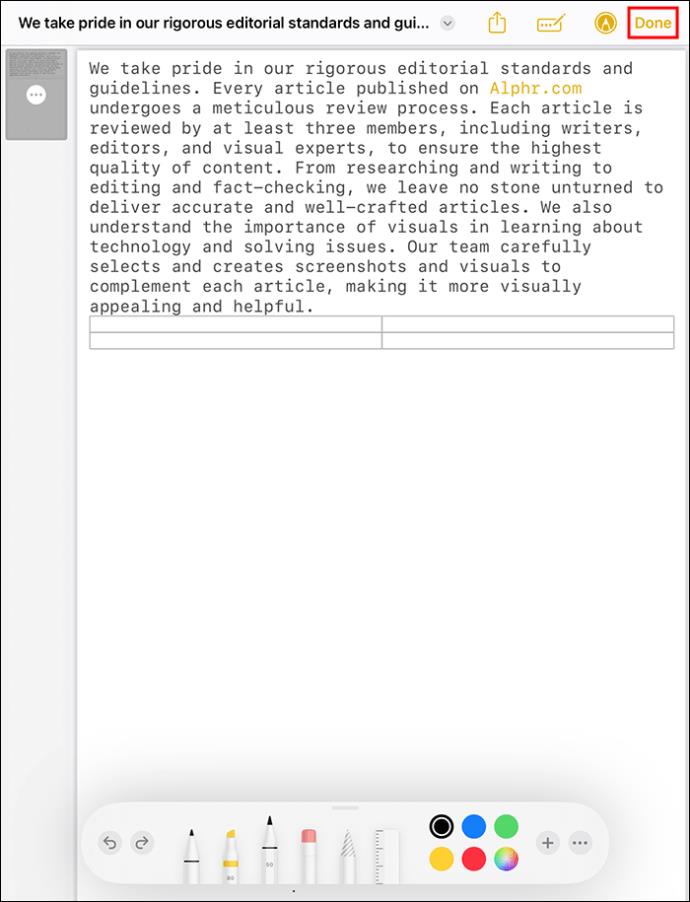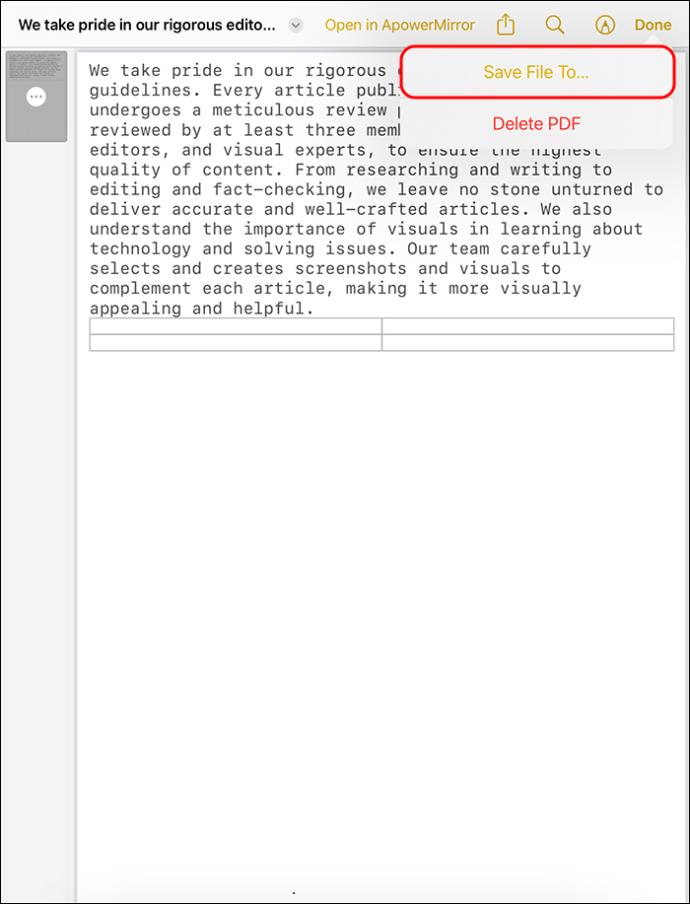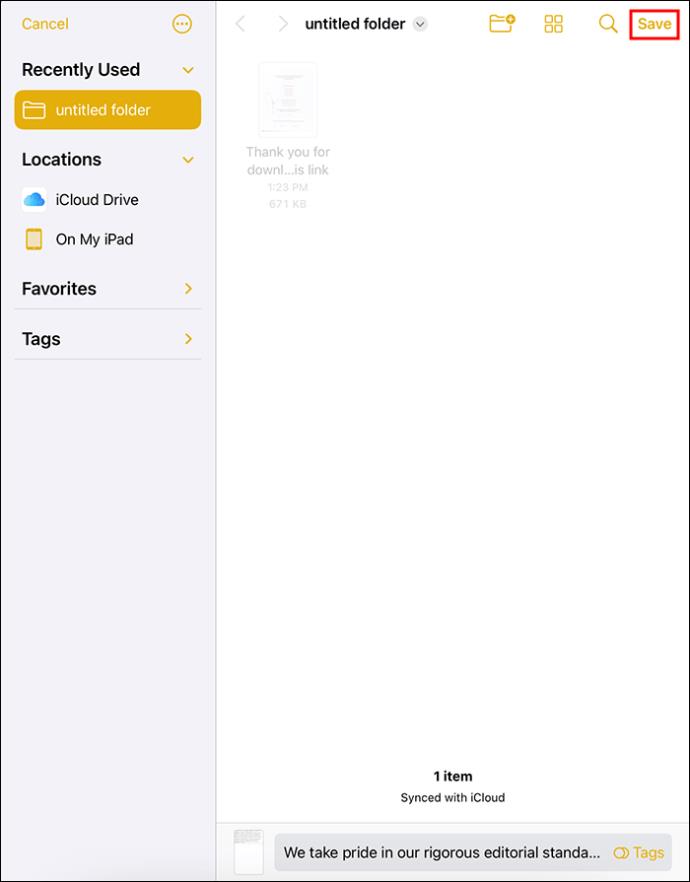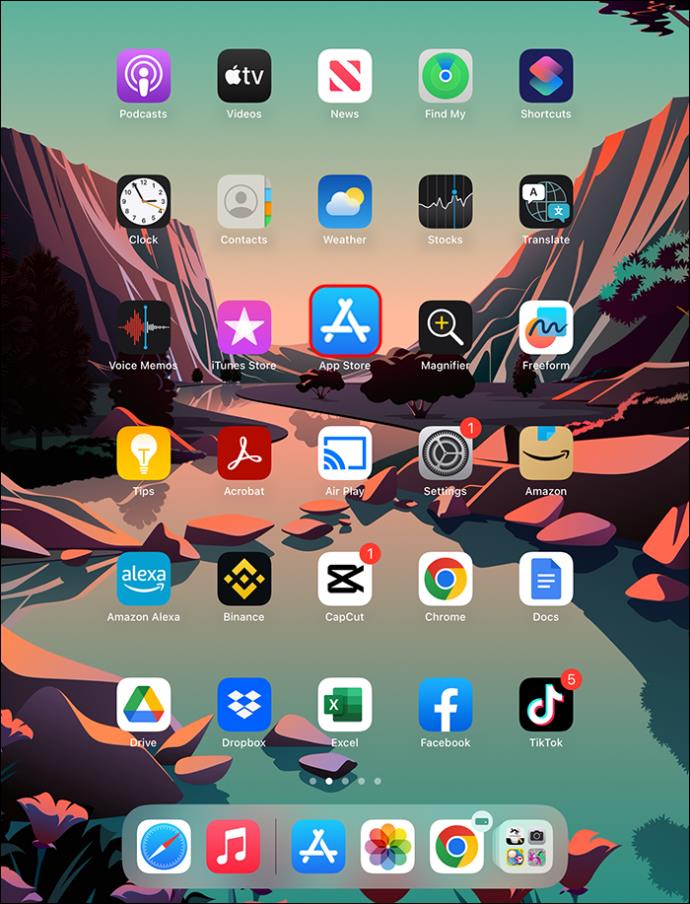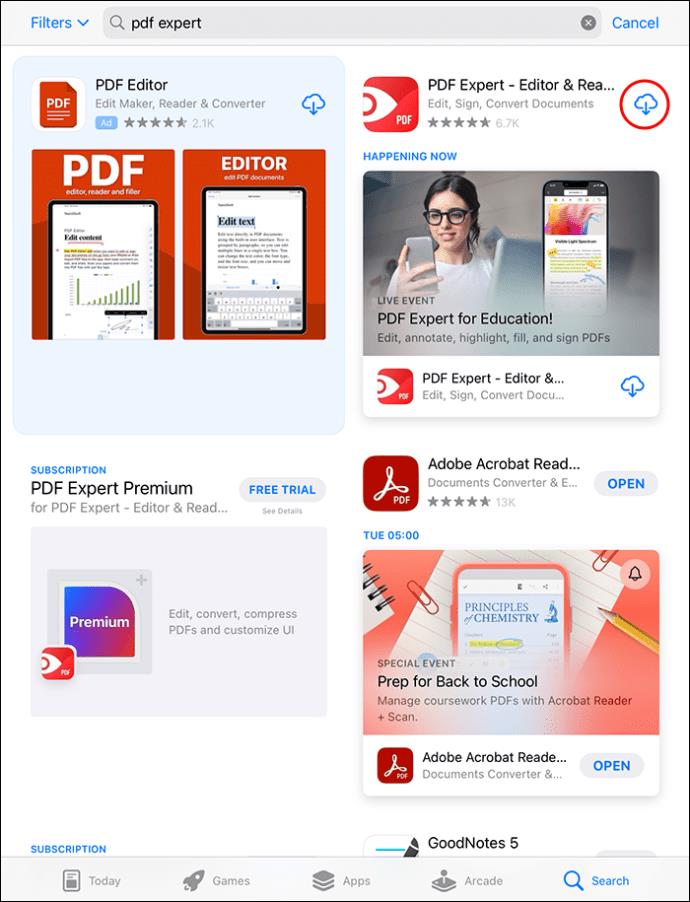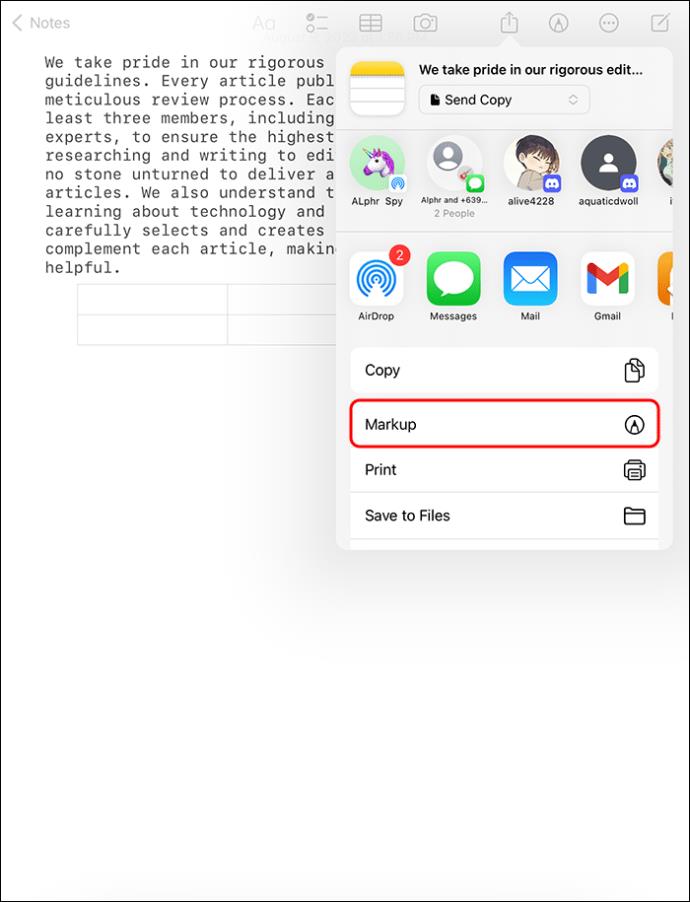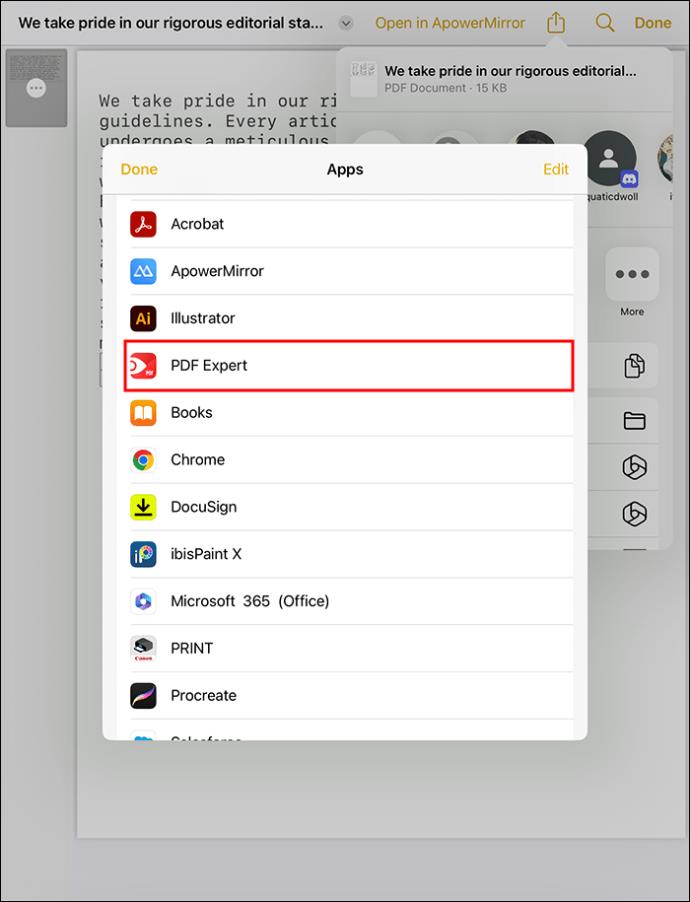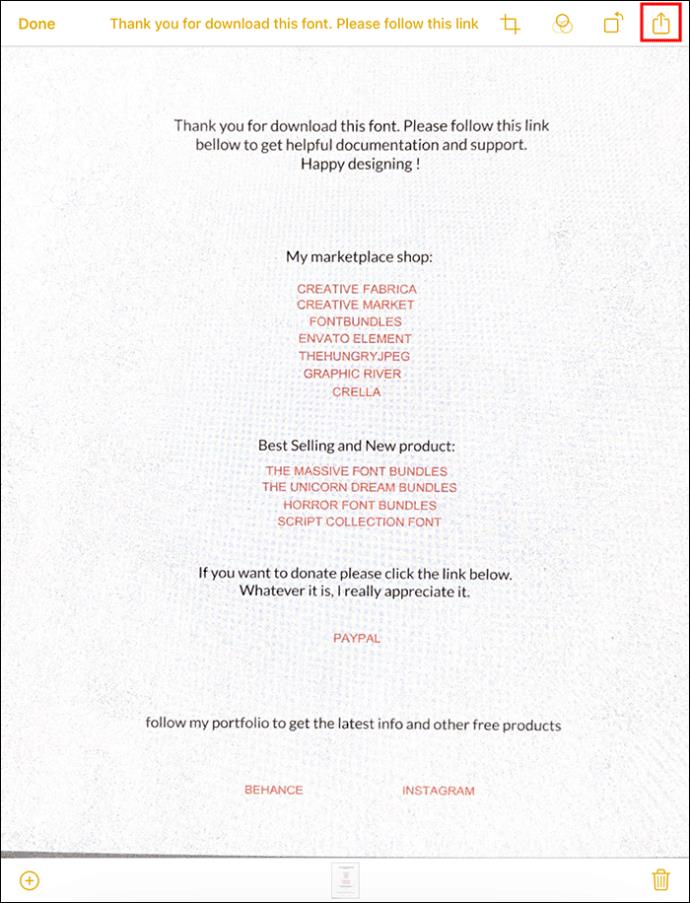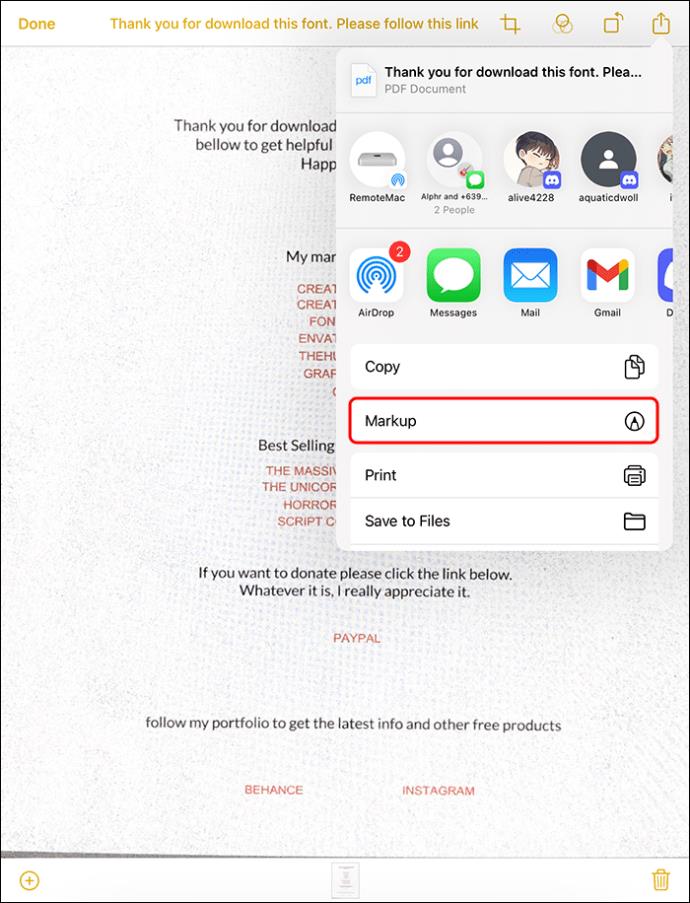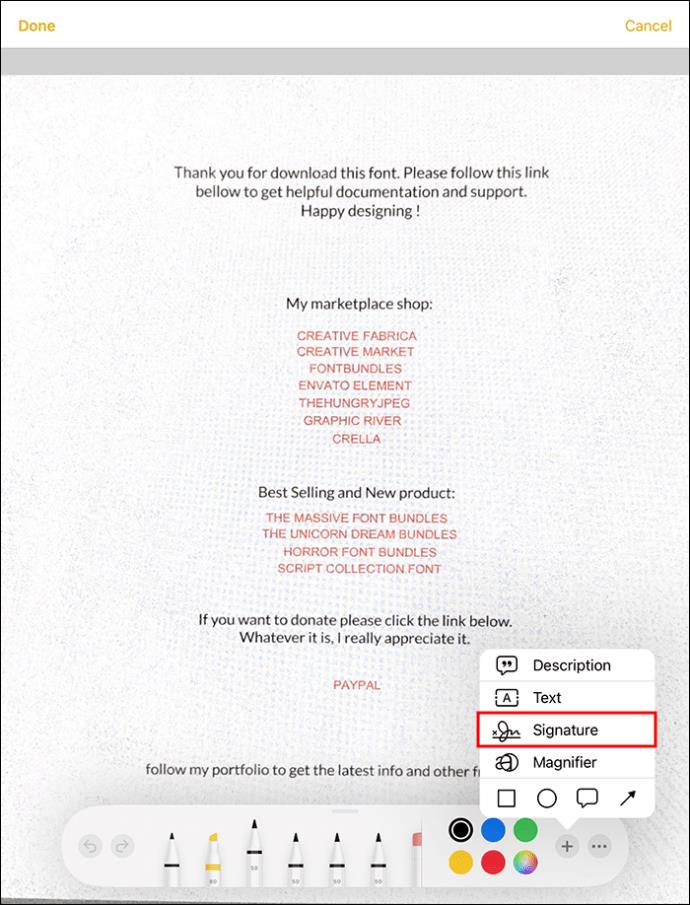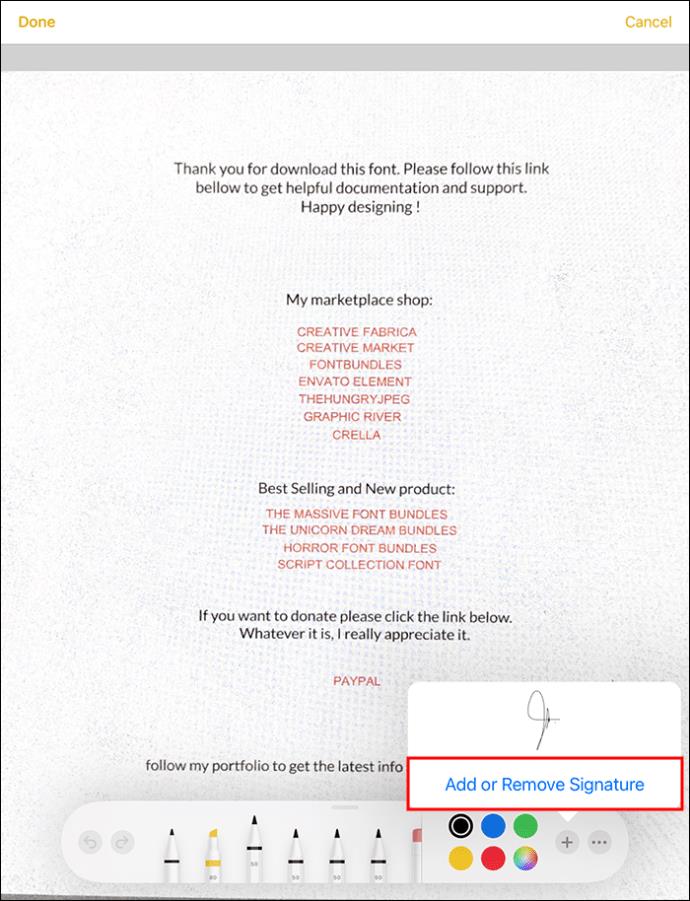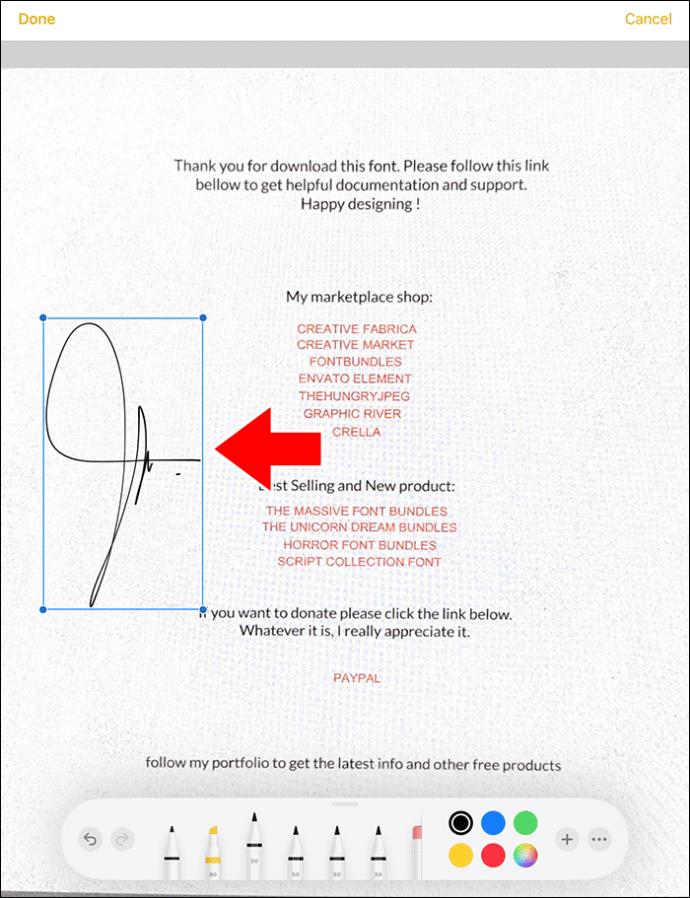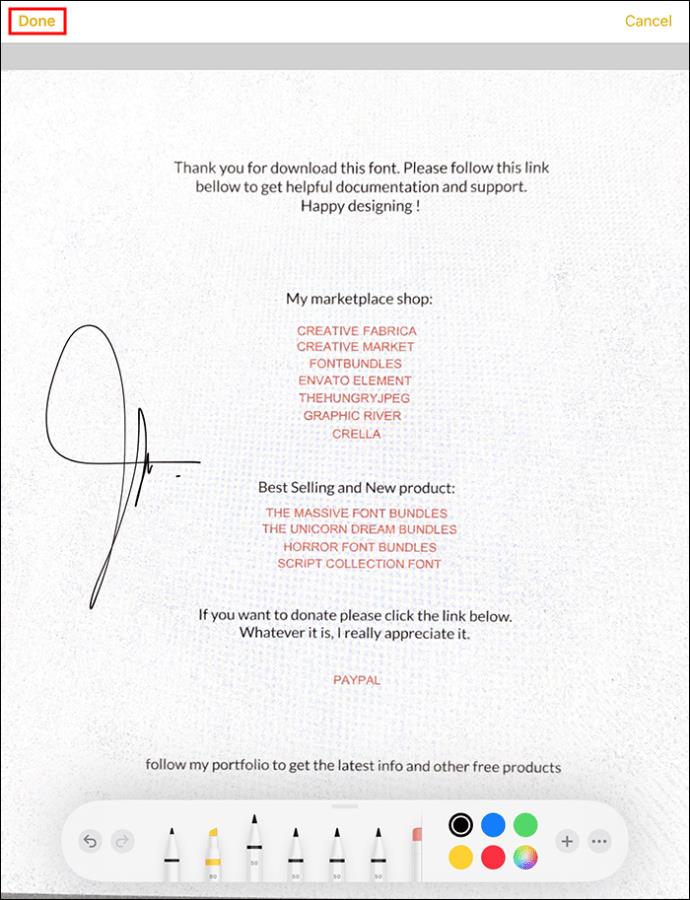Většina lidí používá Apple Notes k psaní a synchronizaci poznámek na iCloudu. Aplikace zjednodušuje nejen váš přístup k poznámkám z různých zařízení Apple, ale také usnadňuje sdílení poznámek. Poznámky však nemůžete sdílet se všemi v jednom formátu. Někteří lidé dávají přednost čtení PDF dokumentů. Naštěstí je skenování a export poznámek ve formátu PDF poměrně jednoduché.
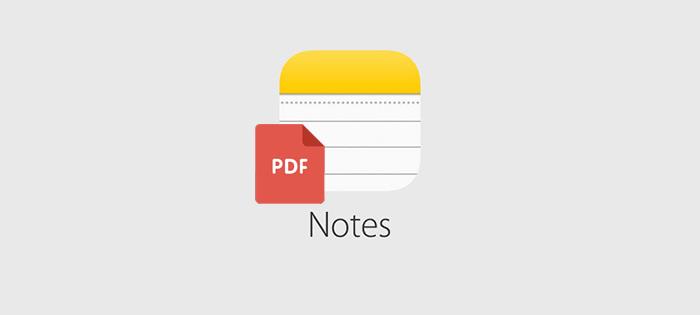
Tento článek vysvětluje, jak skenovat a ukládat poznámky Apple jako soubory PDF.
Jak skenovat a uložit Apple Notes jako PDF
Apple Notes je samostatná aplikace s mnoha praktickými funkcemi. Pokud plánujete sdílet poznámky jako PDF, můžete to udělat v aplikaci. Jediné, co vám aplikace nedovolí, je exportovat mnoho poznámek najednou. Poznámky můžete skenovat a exportovat jako soubory PDF bez ohledu na to, jaké máte oblíbené zařízení Apple.
Skenování vašich Apple Notes
Můžete naskenovat existující dokument nebo vytvořit nový takto:
- Spusťte na svém iPhonu nebo iPadu aplikaci Poznámky.

- Přejděte na panel nástrojů a klepněte na ikonu „Fotoaparát“.
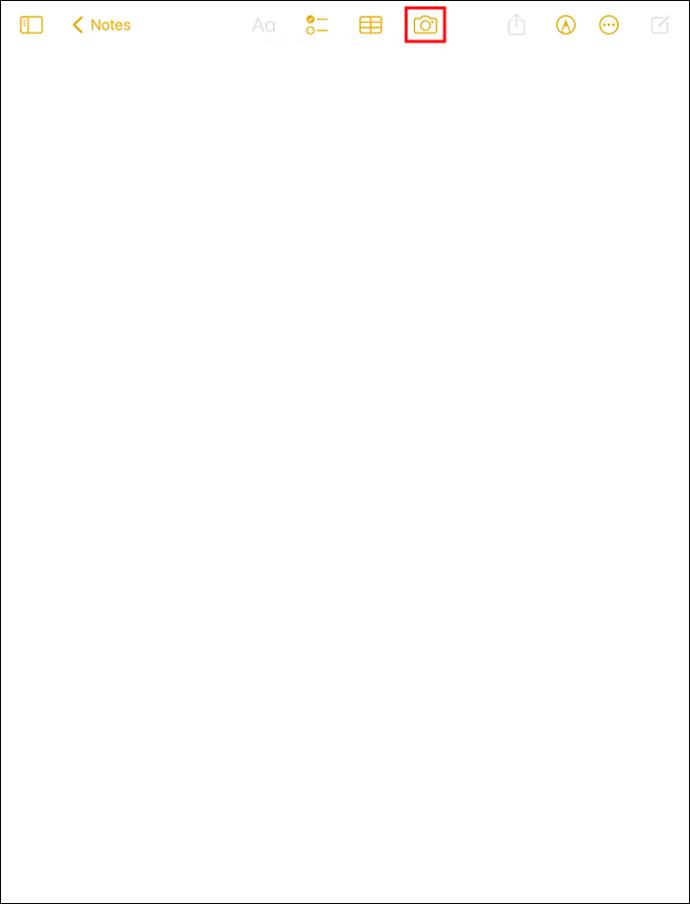
- Z rozbalovací nabídky vyberte možnost „Skenovat dokumenty“.
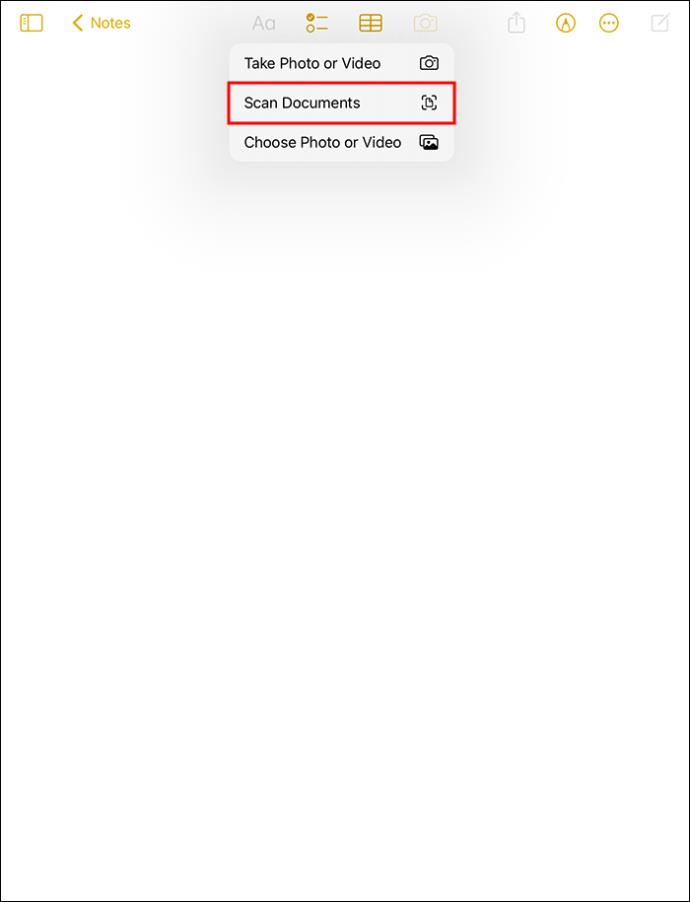
- Jakmile bude dokument připraven, umístěte jej před kameru. Kamera vyhledá věci ke skenování a zobrazí poloprůhledný nažloutlý rámeček v jiné oblasti. Kamera začne skenovat, jakmile najde dokonalý pohled na celý text
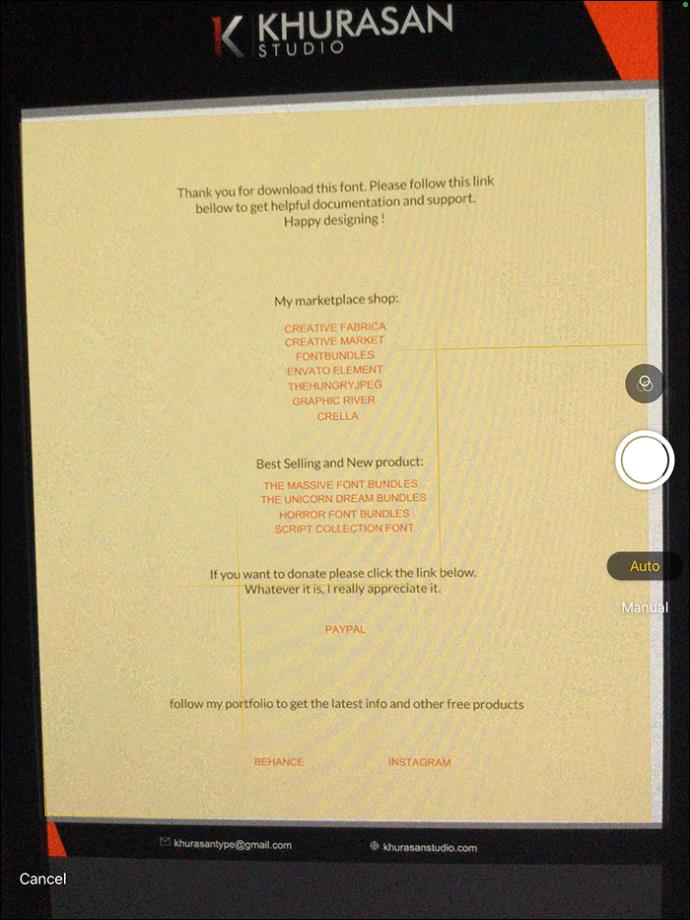
- Pokud jste povolili „Automatický režim“, fotoaparát bude skenovat automaticky. Pokud ne, měli byste skenovat ručně klepnutím na tlačítko „Spoušť“. Pokud máte ke skenování mnoho poznámek, opakujte kroky 4 a 5.

- Pokud se vám sken stále nelíbí, klepněte v pravém horním rohu na „Znovu pořídit“. Přejděte do levého horního rohu a stisknutím tlačítka „Hotovo“ obnovte obrazovku snímání.
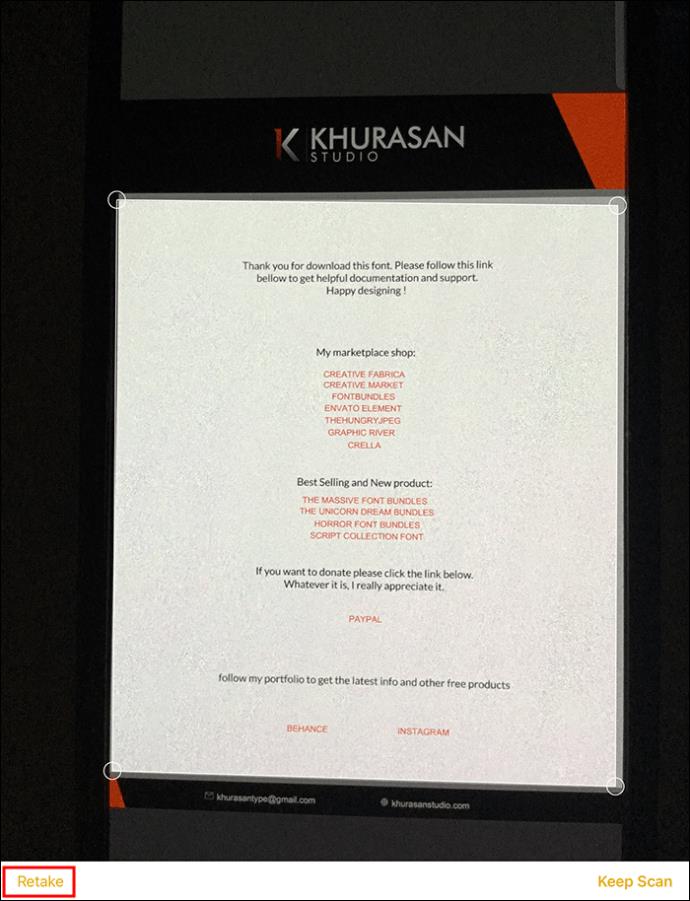
- Pro uložení klikněte na „Uložit“. Pokud chcete k naskenovaným dokumentům přidat další text, klepněte na „přidat další skeny k dokumentům“.
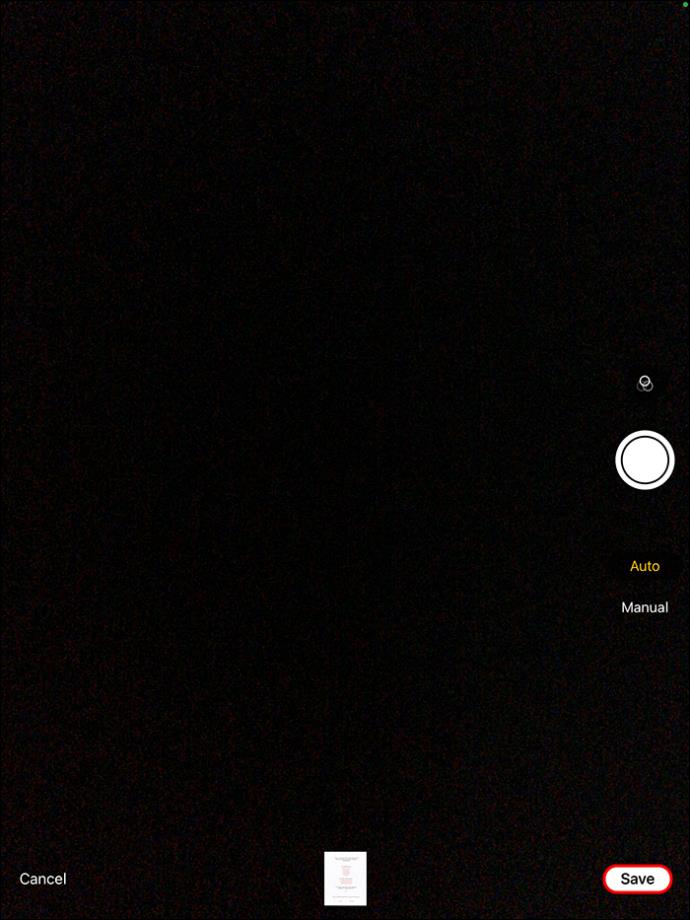
- Vraťte se zpět do nabídky Poznámky klepnutím na „Složky“.
Export naskenovaného dokumentu s mnoha stránkami na iPad nebo iPhone
Pokud je váš dokument složitější a zdlouhavější z důvodu více stránek, měli byste jej exportovat jako PDF tímto způsobem:
- Spusťte aplikaci Poznámky a vyberte poznámky, které jste právě zachytili, do naskenovaného dokumentu o mnoha stránkách.
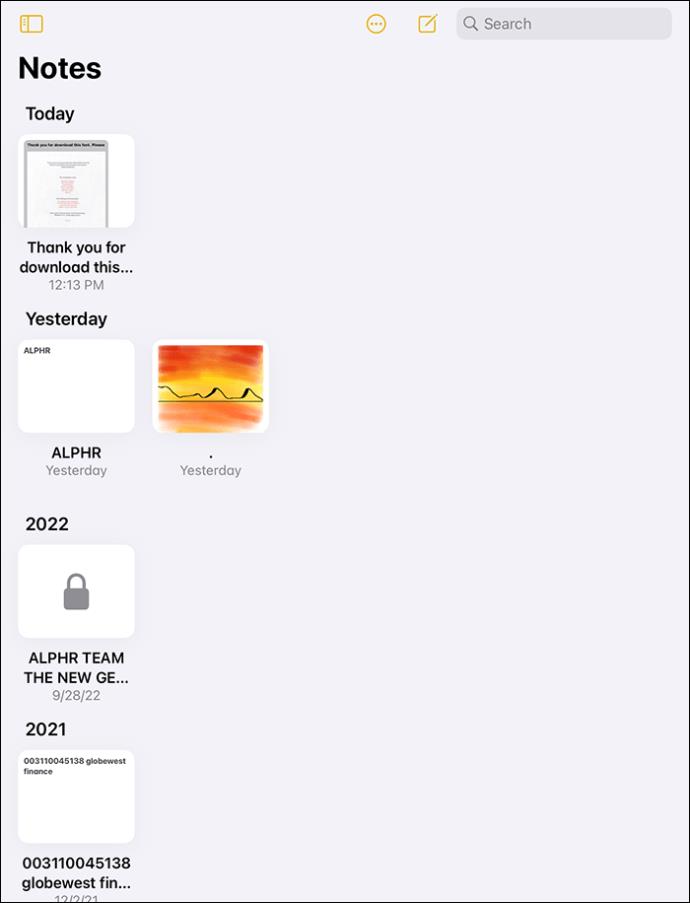
- Přímým dotykem obrázku naskenovaného dokumentu se spustí obrazovka úprav.
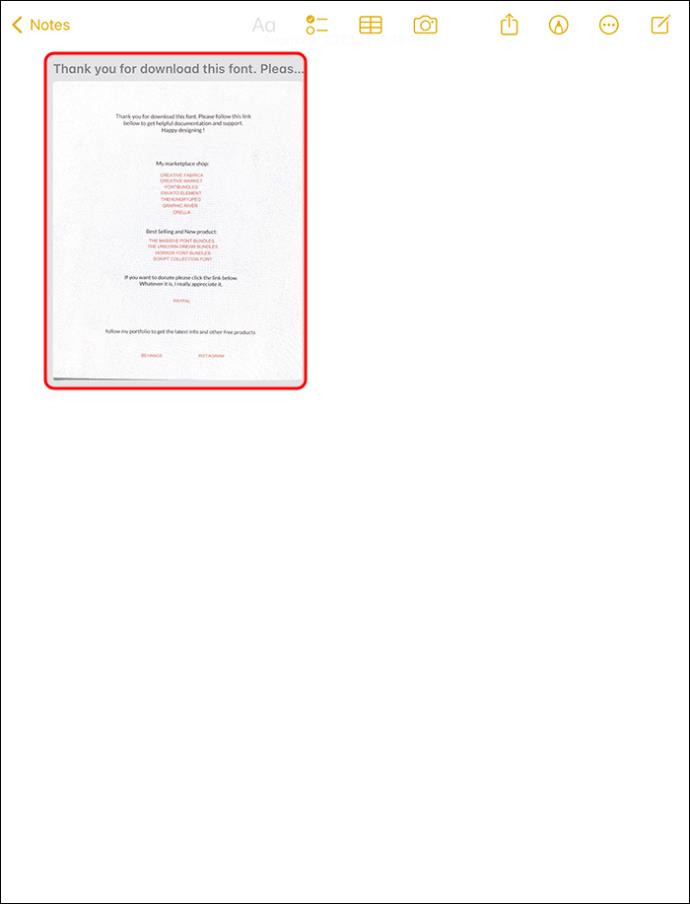
- Přejděte do pravého horního rohu obrazovky, klepněte na ikonu „Sdílet“ a klepněte na „Značky“.
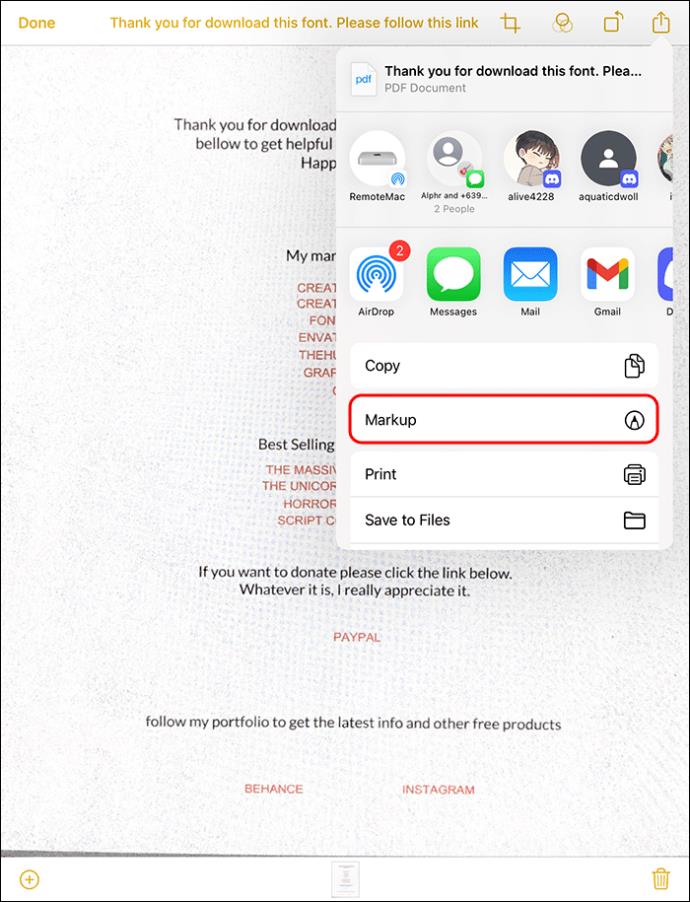
- „Anotujte“ svůj dokument, jak chcete.
- Stiskněte „Hotovo“ a poté vyberte „Uložit soubor do“ pro výběr nejlepšího úložiště pro váš PDF.
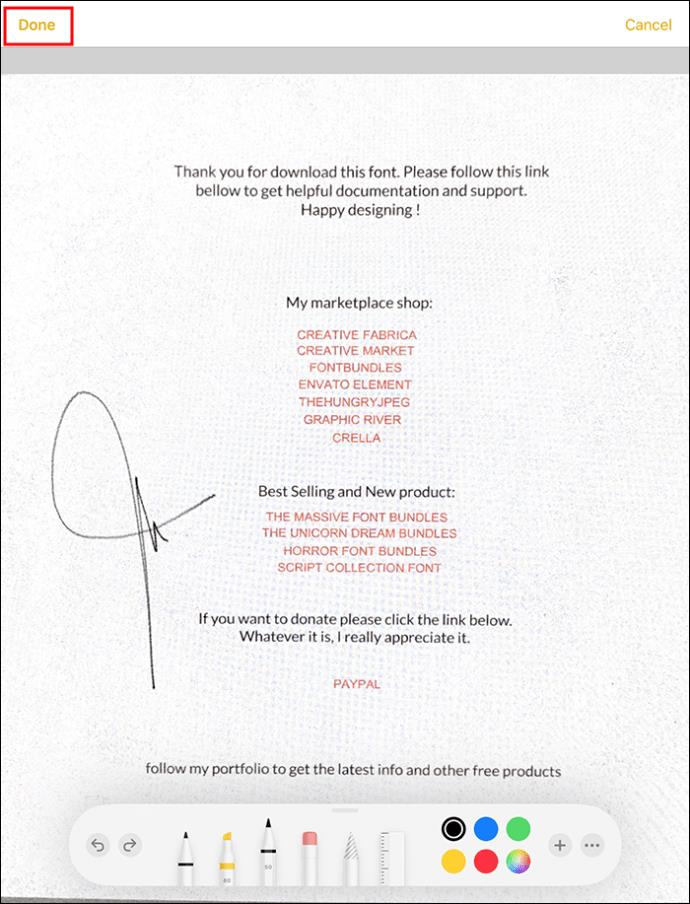
- Dotkněte se „Uložit“.

- Chcete-li soubor PDF sdílet, vyberte kontakt a odešlete mu jej.
Export Apple Notes jako PDF na iPad nebo iPhone
Své poznámky můžete exportovat přímo jako PDF tímto způsobem:
- Spusťte aplikaci Poznámky a přejděte na „Poznámky“.

- Otevřete poznámku, kterou chcete sdílet jako PDF.

- Klepněte na ikonu sdílení v horní oblasti nabídky.

- Vyberte „Odeslat kopii“.

- Chcete-li vytvořit kopii PDF, stiskněte „Markup“. Vyberte značkovací nástroj, přizpůsobte jej a opatřete dokument PDF poznámkami.
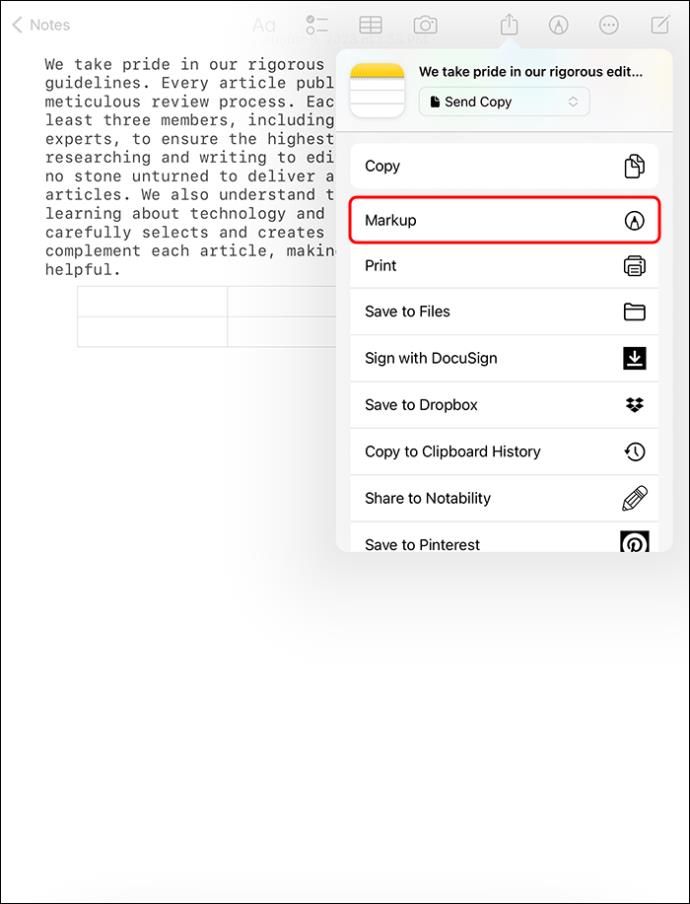
- Pokud se vám líbí vzhled vašeho PDF, dotkněte se „Hotovo“.
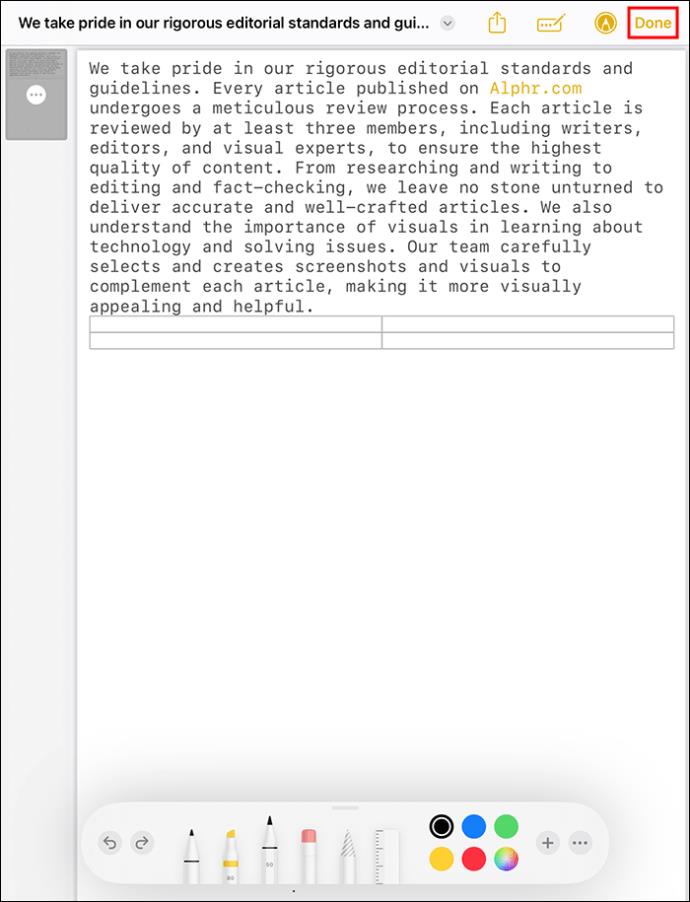
- Zvolte „Uložit soubor do“ a najděte vhodné úložiště na vašem iPadu nebo iPhonu.
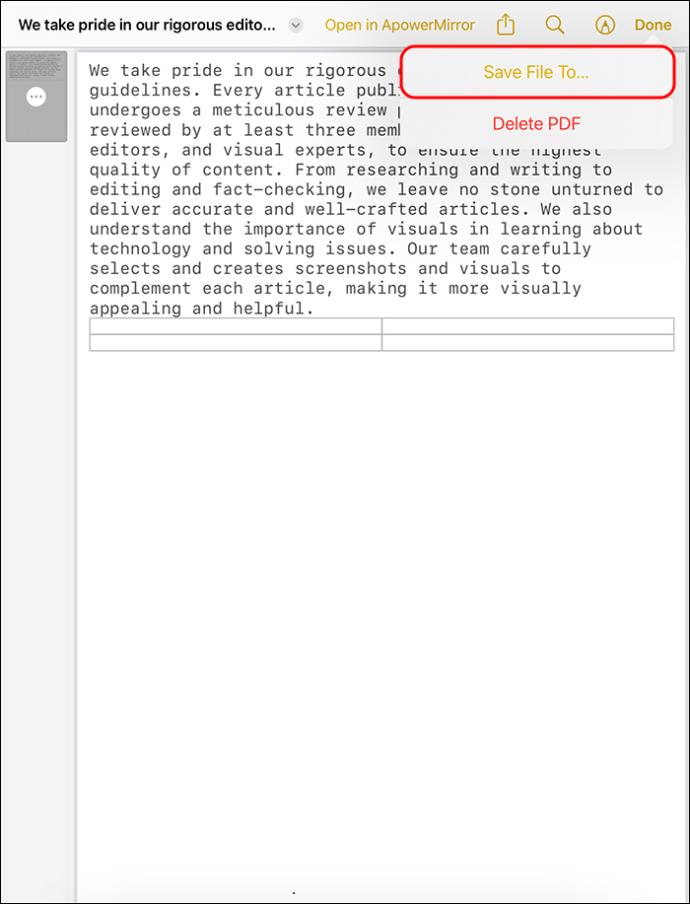
- Nyní dokončete klepnutím na „Uložit“.
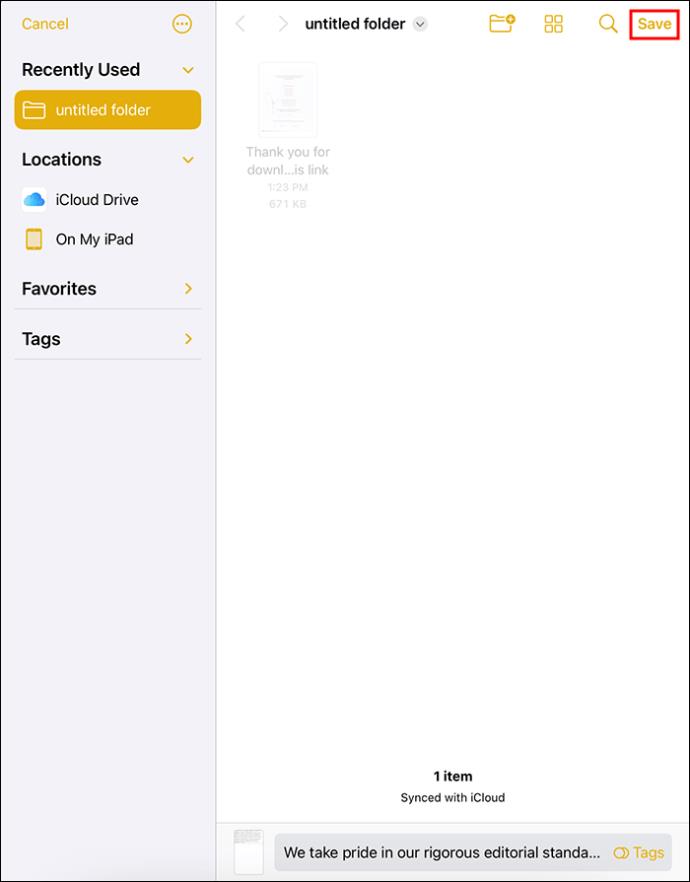
Ukládání Apple Notes jako PDF pomocí aplikace PDF Expert
Apple nedávno poskytl super snadnou metodu ukládání poznámek jako PDF. Nová technika zahrnuje použití aplikace PDF Expert . Je to bezplatná aplikace, kterou si nainstalujete přímo z App Store společnosti Apple. Jakmile si jej nainstalujete na svůj iPhone nebo iPad, můžete si uložit mnoho poznámek jako PDF.
Zde je návod, jak používat aplikaci PDF Expert:
- Spusťte na svém zařízení „App Store“.
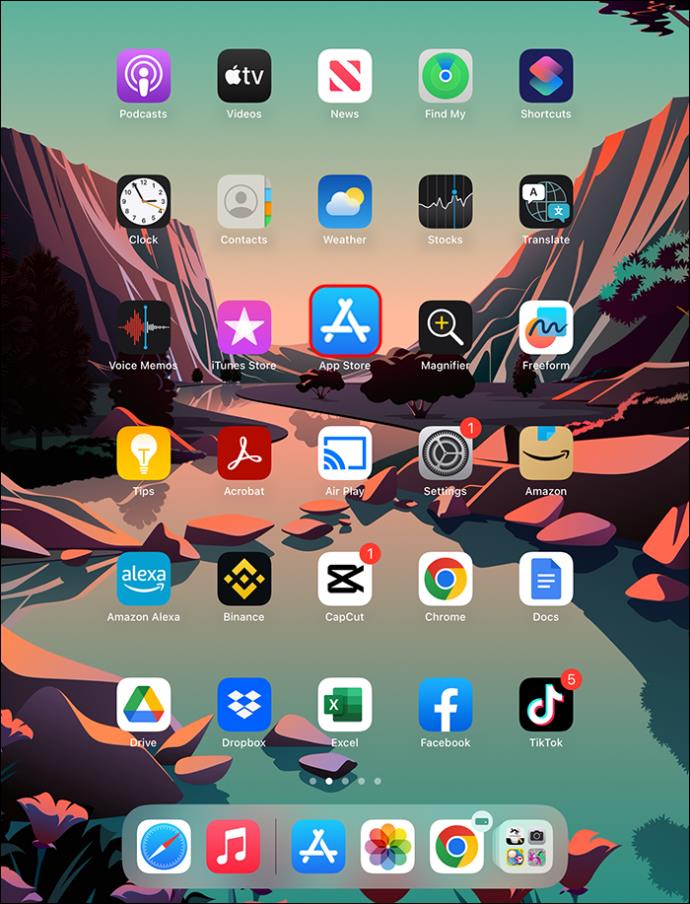
- Vyhledejte aplikaci „PDF Expert“ a stáhněte si ji.
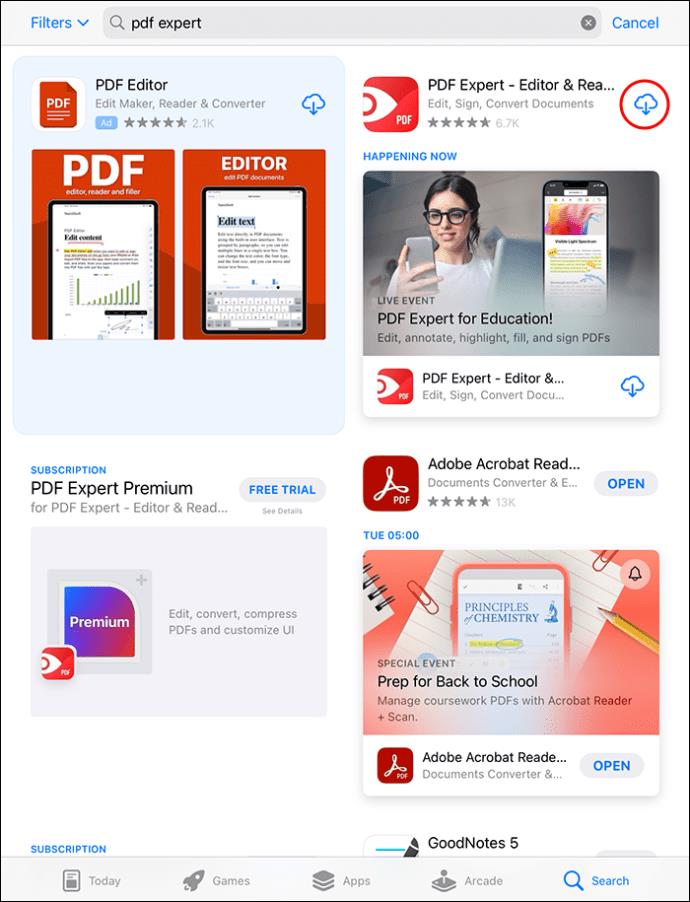
- Spusťte aplikaci „Apple Notes“. Poté otevřete konkrétní poznámku, kterou chcete převést na dokument PDF, a poté ji uložte.

- Posuňte se k pravému hornímu okraji obrazovky. Klepněte na ikonu sdílení.

- Stiskněte „Odeslat kopii“ pro zobrazení další obrazovky.

- Klepnutím na „Print“ spustíte stránku náhledu tisku vašeho obrázku.
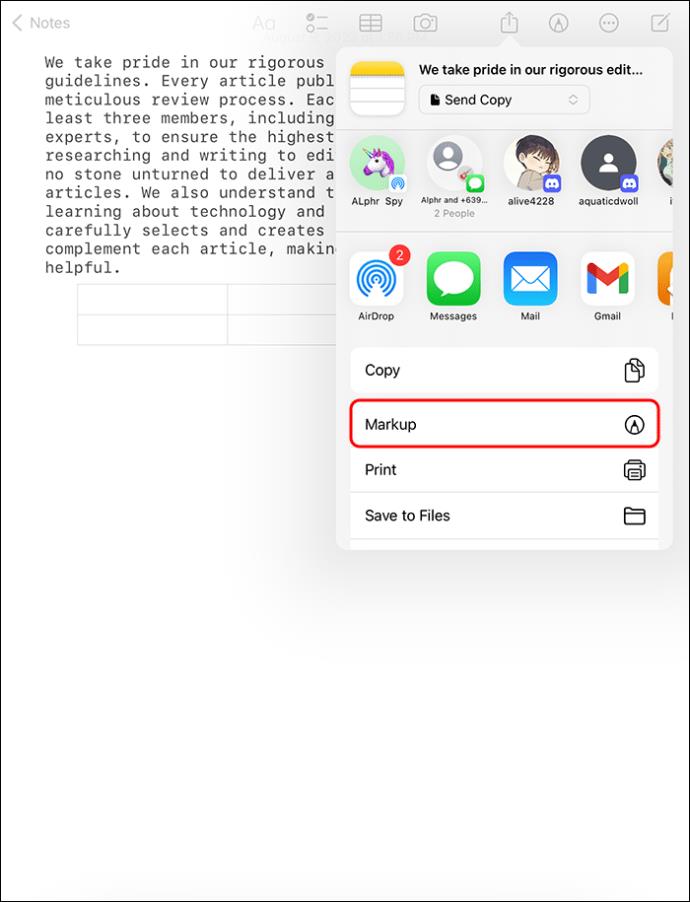
- Zvětšete stránku náhledu na celou obrazovku gestem dvěma prsty.

- Najděte tlačítko „Sdílet“ ve spodní části na levé straně a dotkněte se jej.

- Objeví se ikona „PDF Expert“. Klepnutím na něj převedete kopii poznámky do formátu PDF. Vaše nově převedená poznámka se uloží do aplikace „PDF Expert“ jako PDF.
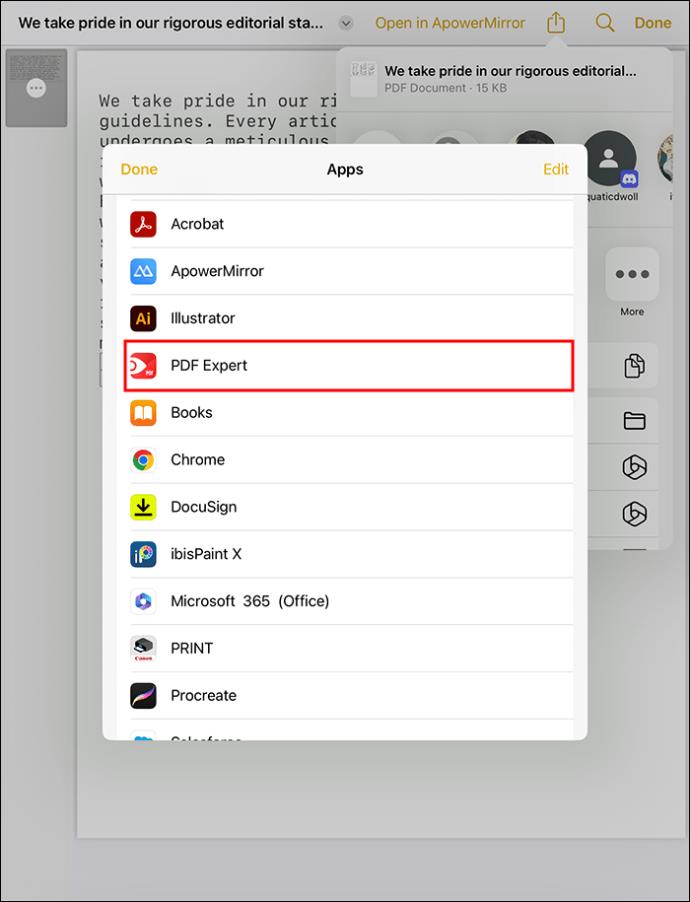
Po uložení dokumentu PDF můžete otevřít aplikaci PDF Expert a zobrazit jej. Pokud chcete dokument upravit, udělejte to v aplikaci. Poskytuje vám všechny editační funkce, včetně přidávání grafů, obrázků, anotací atd. PDF můžete bez problémů oříznout, sloučit a převést na něco jiného.
Jak podepsat naskenovaný dokument před exportem jako PDF
Po naskenování poznámek Apple, abyste je připravili pro převod do PDF, můžete přidat podpis. Lidé, kterým pošlete dokument PDF, uvidí váš podpis. Můžete jim také nechat prázdné místo, aby přidali svůj podpis a vrátili vám dokument.
Zde je návod, jak podepsat dokument:
- Dotkněte se tlačítka „Share“.
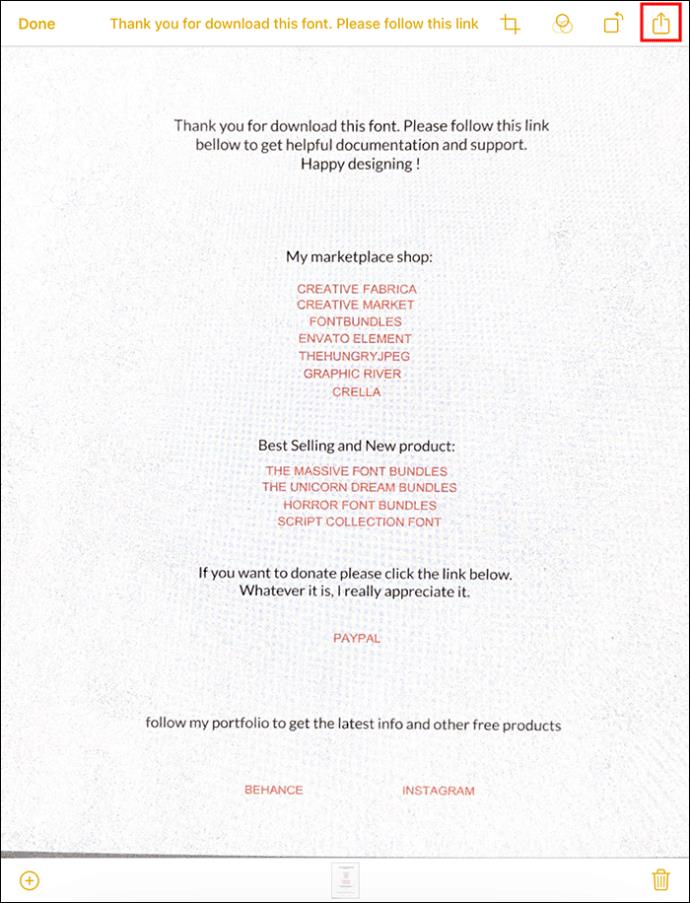
- Vyberte ikonu „Markup“.
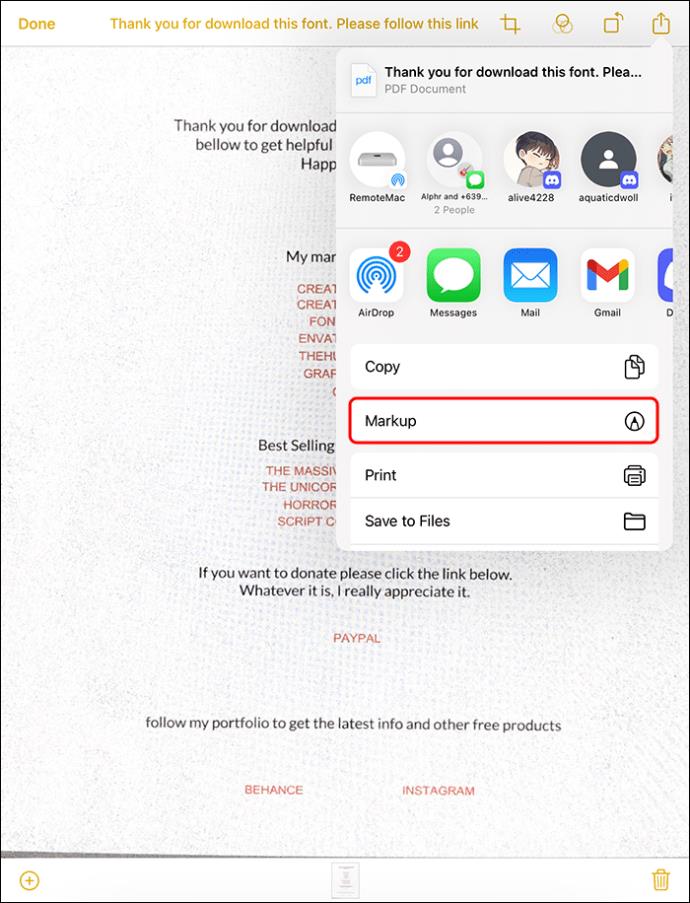
- Stiskněte ikonu „Přidat“ a vyberte „Podpis“.
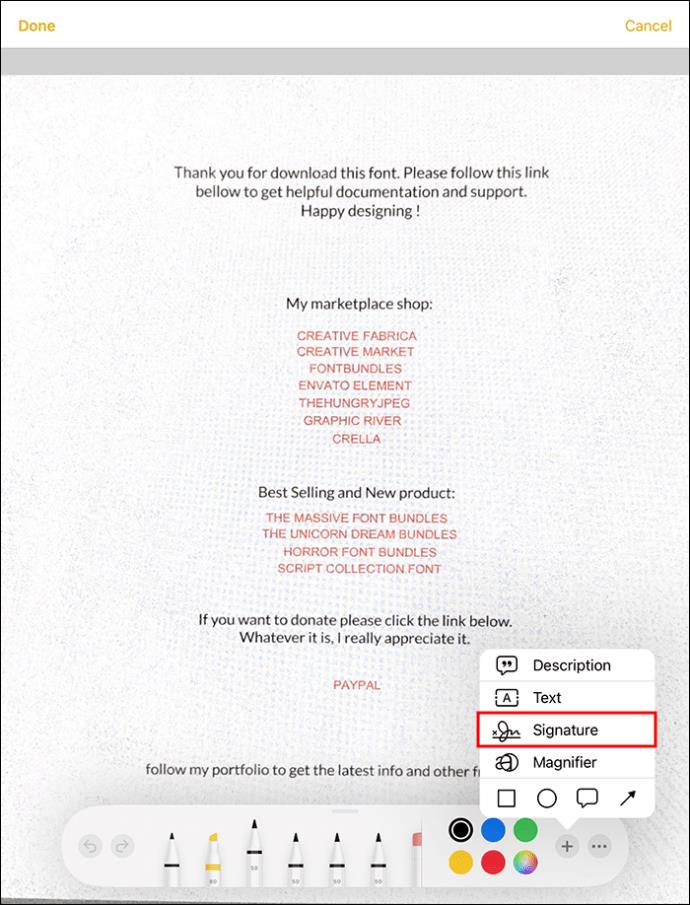
- Zadejte svůj podpis přidáním podpisu, který jste si uložili do zařízení. Případně vytvořte nový podpis.
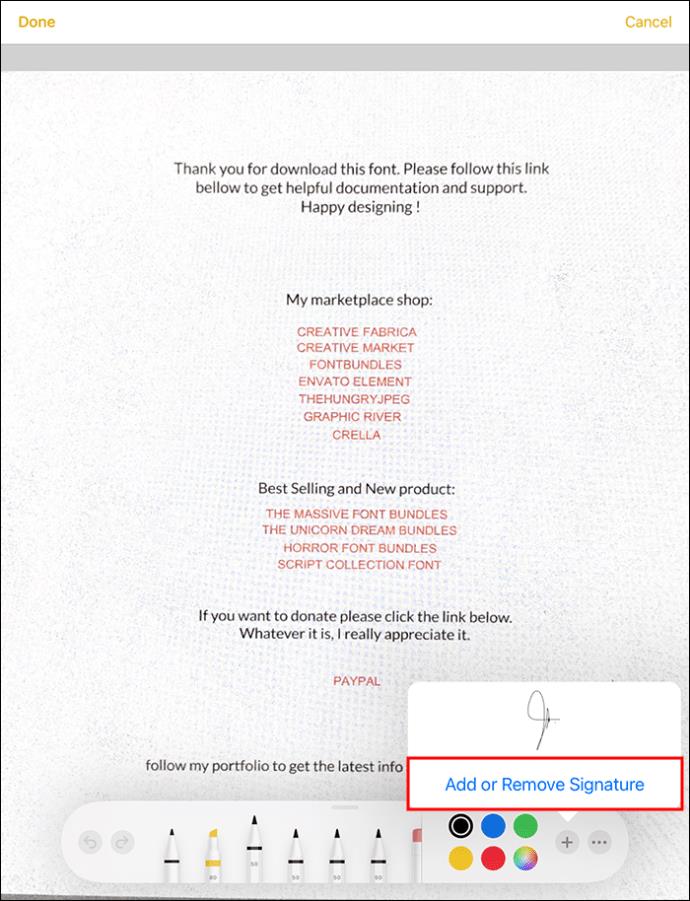
- Upravte velikost pole pro podpis. Přetáhněte pole pro podpis na požadované místo v dokumentu.
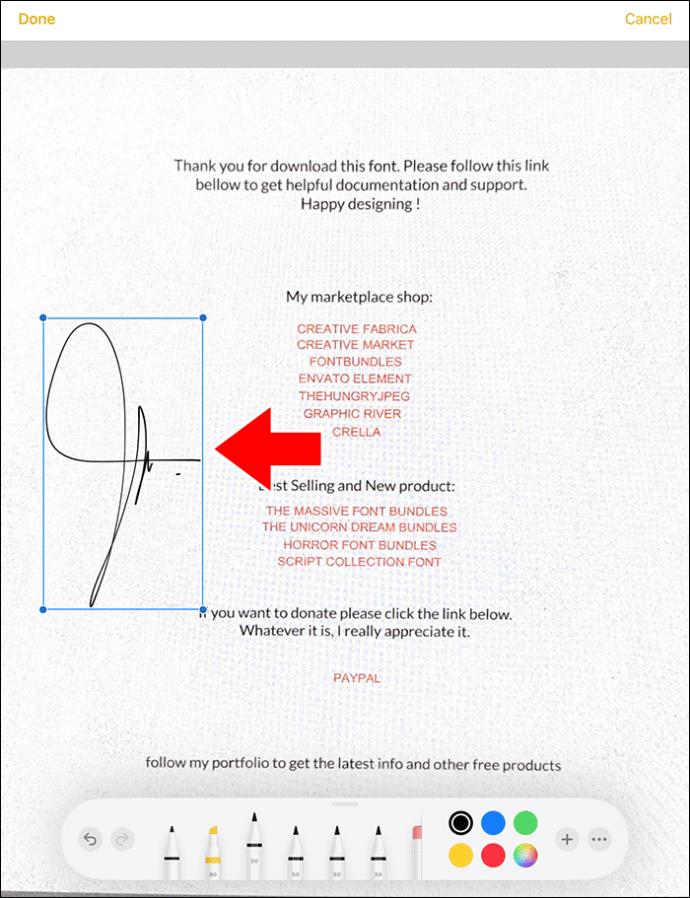
- Dotkněte se „Hotovo“.
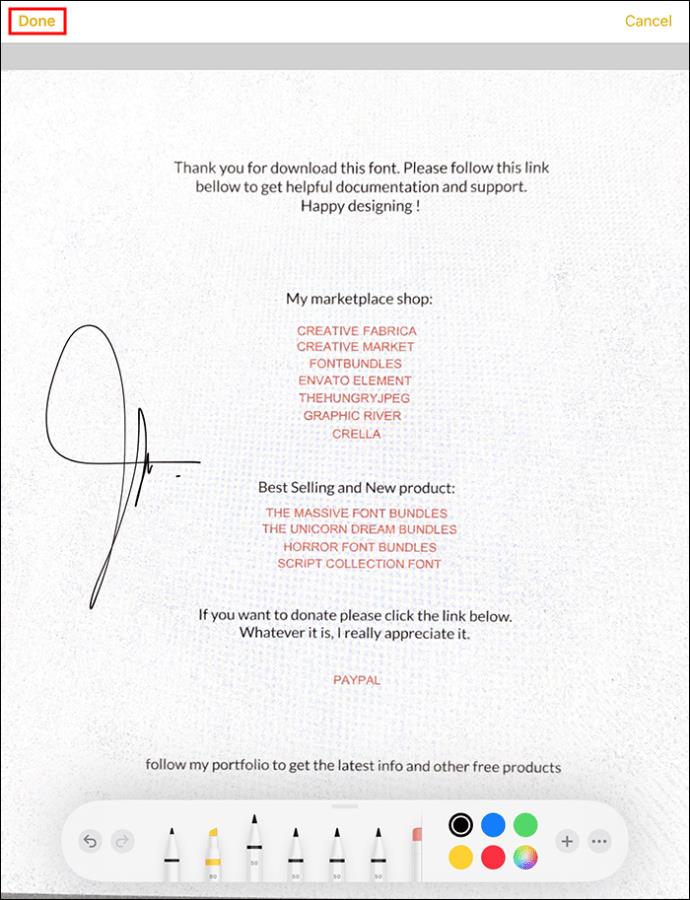
Jak vytvářet vysoce kvalitní skeny dokumentů
Při skenování důležitých kancelářských dokumentů nebo osobních záznamů si musíte připravit úhledné soubory PDF. Budou se lépe číst a dodají profesionální nádech. Následující tipy vám mohou pomoci zlepšit vzhled skenů Apple Note:
- Přestože novější modely iPhonů dokážou skenovat dokumenty za jakýchkoliv světelných podmínek, je lepší zvolit dobře osvětlené prostředí. Toto je prostředí s nejměkčím přirozeným světlem, včetně blízkosti okna. Můžete také zapnout stropní světla, abyste zlepšili světelné podmínky.
- Vypněte a zapněte výchozí nastavení blesku, abyste zajistili, že dokument nevybledne. Jednoduše vyhledejte ikonu osvětlení na snímací obrazovce a klepněte na ni.
- V režimu snímání vypněte režim automatického skenování dotykem „Auto“. To umožní ruční režim, který vám poskytne větší kontrolu nad tím, jak telefon pořizuje kopie různých poznámek. Až budete připraveni skenovat, dotkněte se tlačítka snímání.
Nejčastější dotazy
Jak mohu exportovat své poznámky Apple do iCloud?
Povolením této možnosti můžete své poznámky exportovat do iCloudu. Přejděte do „Nastavení“, vyberte [vaše jméno] pro přístup k iCloudu a zapněte jej. Od té doby budou vaše poznámky automaticky vstupovat do iCloudu a budou dostupné na jiných zařízeních Apple.
Mohu sdílet své PDF poznámky Apple?
Poznámky, které jste změnili na PDF, můžete sdílet v aplikaci Apple Notes klepnutím na tlačítko „Sdílet“. Nabídka vám umožňuje rozhodnout se, zda chcete lidi požádat, aby přišli a diskutovali o poznámce, nebo každému poslat kopii.
Sdílejte poznámky Apple jako soubory PDF
Export vašich Apple Notes jako PDF je jedním ze způsobů, jak mít kopie mimo iCloud. Před exportem můžete vytvořit naskenované dokumenty z poznámek pomocí fotoaparátu iPhone. V opačném případě můžete poznámky přímo převést na soubory PDF a vybrat si místo uložení na svém zařízení. Úkol je jednoduchý bez ohledu na typ zařízení Apple, se kterým si děláte poznámky.
Pokusili jste se neúspěšně sdílet své Apple Notes jako PDF? Zkusíte to znovu po přečtení tohoto průvodce? Dejte nám vědět v sekci komentářů níže.